PDF (Portable Document Format) adalah format file yang diperkenalkan (dibuat) oleh Adobe Systems pada tahun 1993. PDF merupakan format layout tetap (fixed) yang universal untuk pertukaran dokumen yang dapat didistribusikan dan dibagikan di semua platform atau internet. File pdf didesain untuk menampilkan dokumen secara akurat terlepas dari perangkat apapun yang digunakan untuk menampilkan. Sebenarnya format file pdf didesain hanya untuk dilihat dan tidak untuk diedit sehingga lebih cocok untuk dokumen-dokumen yang sifatnya sudah final (tidak dirubah lagi). Secara teknis, file pdf adalah file image sehingga untuk mengkonversinya menjadi teks diperlukan OCR (Optical Caracter Recognition) seperti Adobe Acrobat Pro.
Adobe Reader, software gratis yang juda dari Adobe Systems, tidak dapat digunakan untuk mengedit atau memodifikasi file pdf. Microsoft Office Word 2010 hanya menyediakan opsi untuk menyimpan dokumen sebagai file pdf. Baru pada versi Microsoft Word 2013, Anda dapat membuka dan mengedit file pdf. Microsoft Word 2013 membawa banyak fitur baru yang salah satunya adalah kemampuan untuk mengedit file pdf. Microsoft Word 2013 akan mengkonversi terlebih dahulu file pdf ke dokumen Microsoft Word dan selanjutnya bisa diedit. Jika Anda sudah menginstal software Microsoft Office 2013, berikut ini adalah langkah-langkahnya untuk mengedit file pdf di Microsoft Word 2013:
Jalankan aplikasi Microsoft Office Word 2013, klik tab FILE dan dari Backstage View yang muncul, klik tombol Open.
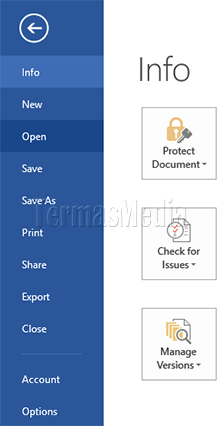
Dari halaman open yang terbuka, klik tombol Browse untuk membuka kotak dialog Open.

Dari kotak dialog Open yang terbuka, arahkan ke folder tempat file pdf berada, pilih file pdf yang akan diedit (dalam contoh ini Pengenalan Bahasa Java.pdf) dan kemudiaan klik tombol Open.

Kotak dialog Microsoft Word muncul yang mengkonfirmasi apakah ingin mengkonversi file pdf ke dokumen Microsoft Word. Dokumen Microsoft Word hasil konversi akan dioptimalkan agar bisa mengedit teks. Hasil konversi kemungkinan tidak akan benar-benar serupa dengan file pdf aslinya terlebih lagi berisi banyak grafis. Klik tombol OK untuk melanjutkan.

Di sini dokumen Microsoft Word hasil konversi dari file pdf terbuka. Anda sekarang sudah dapat mengedit dokumen tersebut. Apabila proses mengedit sudah selesai, Anda dapat menyimpannya kembali dengan mengklik tab FILE, dari Backstage View yang muncul, klik tombol Save As untuk menampilkan halaman Save As dan kemudian klik tombol Browse untuk menentukan folder tempat file akan disimpan.
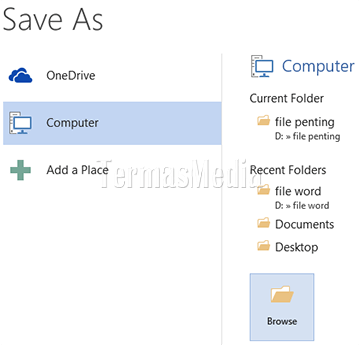
Untuk menjaga hasil perubahan, diajurkan untuk menyimpan dengan nama file yang berbeda. Di sini Anda perlu mempertimbangkan dua hal. Pertama, jika file tersebut sudah final, tidak dilakukan pengeditan di kemudian hari, simpan file yang telah diedit sebagai file pdf. Kedua, jika file tersebut masih akan diedit lagi atau jika seseorang perlu mengedit, simpan file yang telah diedit sebagai dokumen Microsoft Word (.docx).
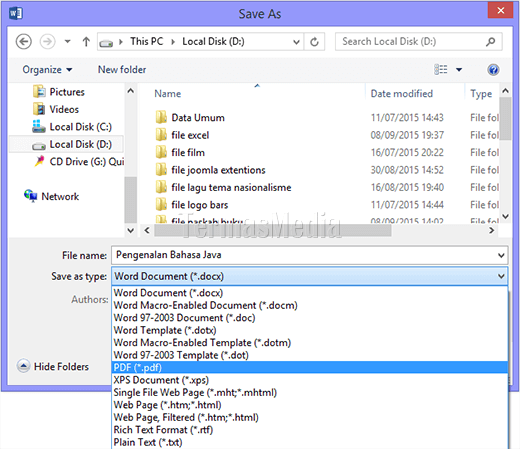
sumber : https://www.termasmedia.com/aplikasi/microsoft-office/office-word/511-cara-mengedit-file-pdf-di-microsoft-office-word.html



0 Comments:
Posting Komentar